如何多页打印CAD图纸
- 来源: 金舟软件
- 作者:zhongxiyi
- 时间:2025-09-12 10:15:02

金舟CAD编辑器64位
-
官方正版
-
纯净安全
-
软件评分:
 AI摘要
AI摘要
本文教你如何用金舟CAD编辑器将大尺寸CAD图纸分多页打印。只需5步:打开图纸→选择多页打印→设置打印机和纸张→调整色彩和行列→点击打印。操作简单,能完整呈现图纸内容,方便线下查看和协作,有效提升工作效率。
摘要由平台通过智能技术生成CAD图纸作为工程设计与建筑规划的重要载体,常常需要通过打印来实现线下查看、归档或协作交流。当图纸尺寸超出常规打印范围时,多页打印就成为了必要操作。掌握这一技能,既能保证图纸信息的完整呈现,又能提升工作效率,下面为大家介绍具体的操作步骤。
步骤1:运行金舟CAD编辑器64位,进入软件页面后点击【打开现有文件】,导入想要打印的CAD图纸。
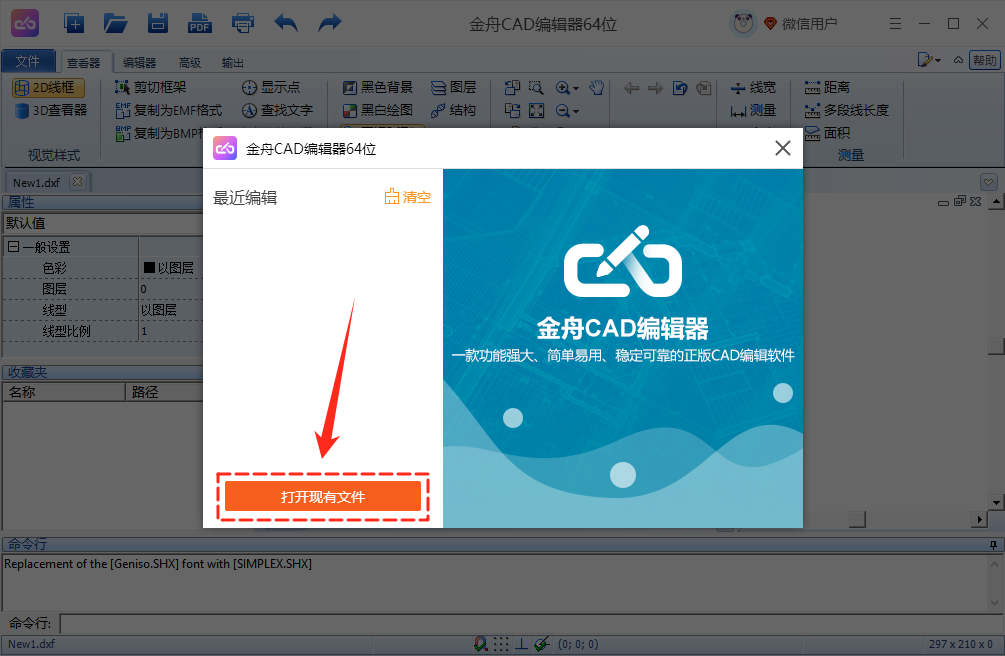
步骤2:导入文件后,点击软件上方菜单栏中的【输出】,选择【多页打印】。
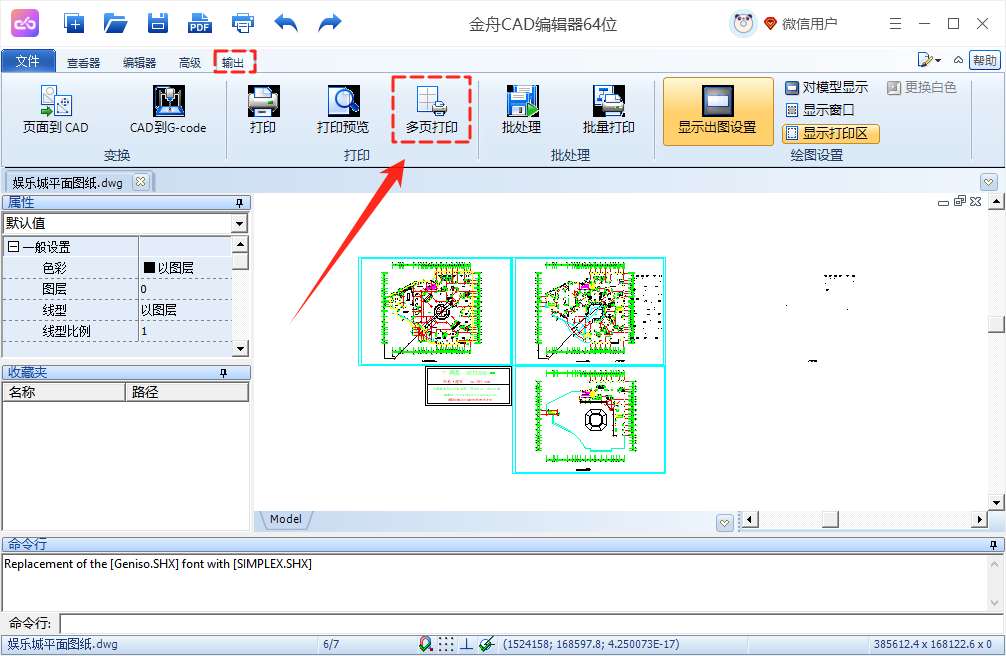
步骤3:在多页打印窗口中选择打印机、纸张方向等;还可以在【附加设置】、【边】、【CAD绘图设置】选项卡中进行相关打印设置。
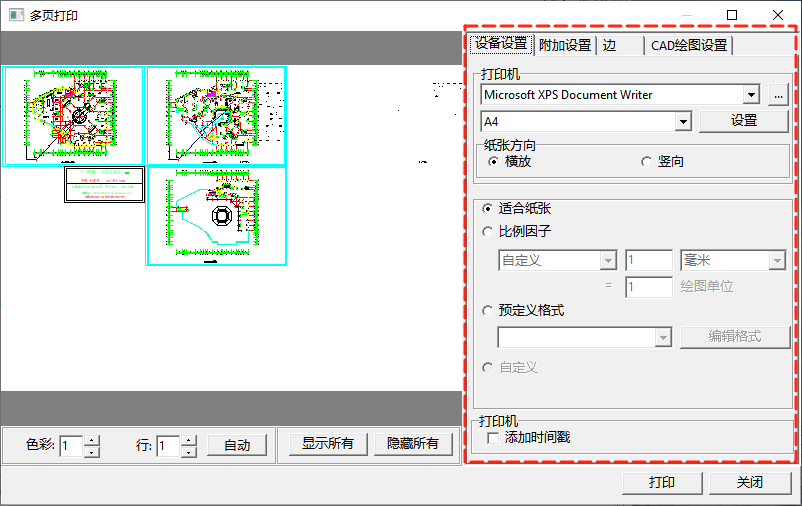
步骤4:在左侧的多页打印预览区域,还可以进行色彩和行的设置,改变色彩和行的数值进行隔页。
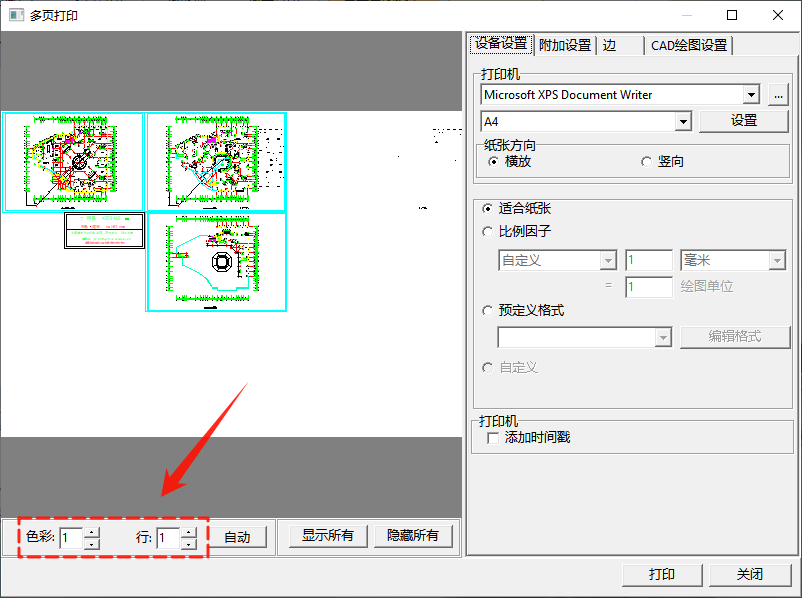
步骤5:完成设置条件后,点击【打印】按钮即可。
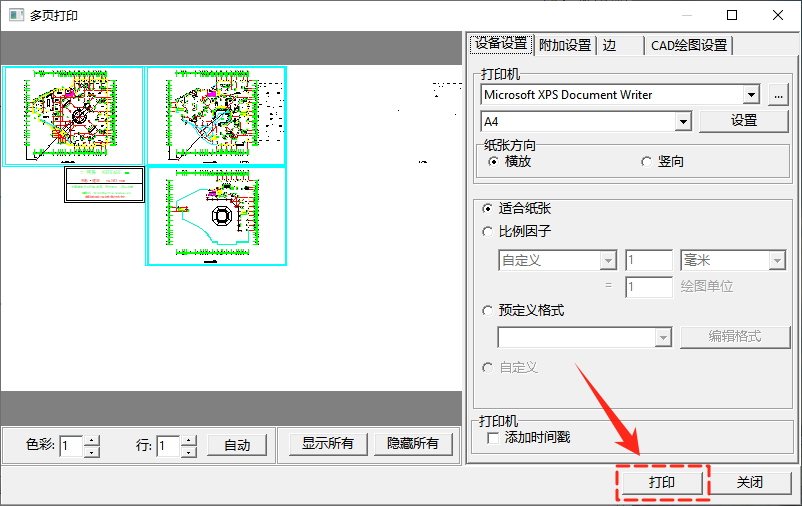
以上就是通过金舟CAD编辑器64位进行CAD图纸多页打印的详细步骤啦,大家可以根据实际情况灵活调整各项设置,,让图纸更好地服务于工作需求。
温馨提示:本文由金舟软件网站编辑出品转载请注明出处,违者必究(部分内容来源于网络,经作者整理后发布,如有侵权,请立刻联系我们处理)
 已复制链接~
已复制链接~






































































































































